Vor kurzem hat Microsoft einige produktive Änderungen an Windows 10 vorgenommen und Windows 11 eingeführt! Die meisten Benutzer waren skeptisch über die neuen Ergänzungen und die Entfernung einiger der beliebtesten Funktionen. Dasselbe gilt für das Windows 11 Startmenü. Wenn Sie vor kurzem ein Upgrade von Windows 10 auf Windows 11 durchgeführt haben und die unerwünschten Vorschläge satt haben, dann erfahren Sie hier, wie Sie den Inhalt des "Empfohlener Bereich" Startmenüs unter Windows 11 entfernen und eine lästige Deinstallation vermeiden können. Lesen Sie weiter, um mehr zu erfahren!
Zuvor befand sich das Startmenü auf der linken Seite und enthielt Symbole für alle Apps, die Ihnen wichtig sind. Außerdem können Sie eine einfache Suche durchführen, um das Gewünschte einzugrenzen. Die Dinge bleiben mehr oder weniger gleich, aber es gibt bestimmte Ergänzungen, die die Benutzer verärgern. Die Empfehlungen des Startmenüs sind eine solche Funktion. Die unerwünschten Vorschläge sind allgegenwärtig und niemand möchte auf diese Apps klicken und Anwendungen herunterladen, die nicht notwendig sind.
Das könnte Ihnen auch gefallen: Wie man Daten nach dem Upgrade auf Windows 11 wiederherstellt
Neue Änderungen im Startmenü von Windows 11
Das Startmenü ist zweifelsohne sehr wichtig. Bevor wir uns damit beschäftigen, wie Sie den Inhalt des "Empfohlen"-Bereichs des Startmenüs in Windows 11 entfernen können, müssen wir alle Änderungen verstehen und wissen, warum Windows diese Änderungen vorgenommen hat. Ob es uns gefällt oder nicht, wenn wir dem Problem auf den Grund gehen, können wir eine neue Perspektive und natürlich auch neue Lösungen für unsere Probleme finden.
Vergleich neues vs. altes Windows Startmenü
Wenn wir den Status des Startmenüs in der älteren Windows 10 Version und der neuen Windows 11 Version vergleichen, gibt es einige bemerkenswerte Unterschiede.
Änderung 1: Position des Startmenüs
Erstens ist die Position des Windows 10 Startmenüs anders als in der Windows 11 Version. In 10 befindet sich die Start-Schaltfläche in der linken unteren Ecke und ist das erste Symbol in der Taskleiste. Jetzt ist es zur Mitte hin ausgerichtet und bleibt weiterhin das erste Symbol. Diese Änderung wurde vorgenommen, um die Position der Taskleistensymbole an das Gesamtdesign und Layout des Windows 11 anzupassen. Es gibt keinen technischen Grund dafür.

Wenn das Startmenü in der Windows 10 Version geöffnet wurde, war es ein quadratisches Feld mit spitzen Enden, das einem länglichen Quadrat oder einem Rechteck ähnelte. Das Startmenü wurde früher nach links geöffnet. Aber jetzt werden Sie sehen, dass sich das Startmenü aufgrund der mittigen Ausrichtung in der Mitte öffnet. Außerdem ist die Box immer noch ein längliches Rechteck, aber mit abgerundeten Enden.
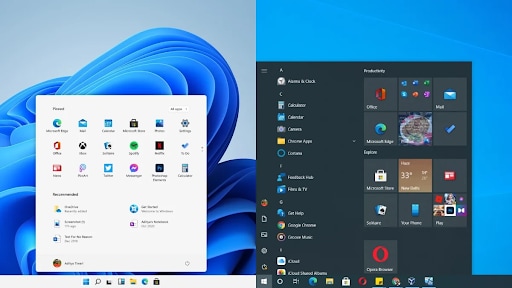
Änderung 2: Liste der Symbole
Bisher hatten wir die Symbole in Form einer Liste auf der linken Seite, wenn Sie das Startmenü geöffnet haben. Jetzt können Sie die wichtigen Apps ganz oben anheften und ca. 18 Apps sind für Sie leicht verfügbar, damit Sie wieder darauf zurückgreifen können. Sie können den Apps auch Prioritäten zuweisen und sie in die erste Zeile verschieben.
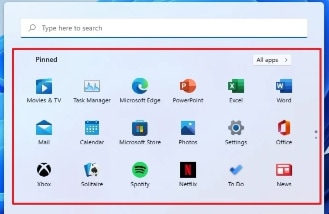
Wenn Sie einer bestimmten App Priorität einräumen möchten, verschieben Sie sie in die obere Zeile der Liste der vorhandenen Apps, klicken Sie mit der rechten Maustaste darauf und die erste Option, die Sie finden, ist "Nach oben verschieben". Entscheiden Sie sich für diese Option und Sie können sie beim ersten Mal behalten. Dies ist eine weitere nützliche Änderung, die Sie in Windows 11 sehen werden
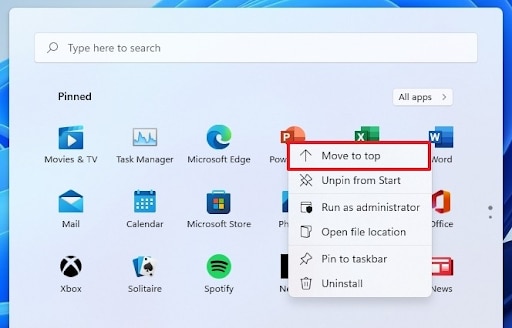
Änderung 3: Fehlende Basisregisterkarten
In der Windows 10 Version finden Sie die grundlegenden Registerkarten Energie, Einstellungen, Dokumente, Bilder und Kontoname als einfaches linkes Seitenfenster. Dies wurde in der Windows 11 Version verbessert. Sie haben dort nicht die Dokumente, Bilder und Einstellungen Option. An ihrer Stelle stehen nur noch die Namen von Energie und Konto.
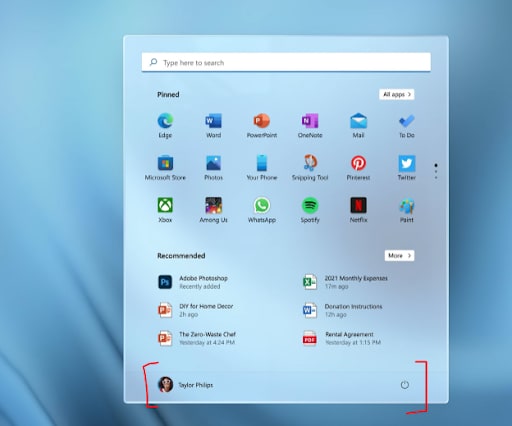
Lassen Sie uns nun über den Elefanten im Raum sprechen. Der Abschnitt "Empfehlungen" der optimierten Version von Windows 11. Um den Inhalt des Empfohlenen Bereichs im Startmenü von Windows 11 zu entfernen, müssen Sie wissen, was er beherbergt und warum er dort ist. Dies wird Ihnen dabei helfen, die richtige Entscheidung zu treffen, ob Sie den Abschnitt beibehalten oder ihn lieber löschen sollten.
Der Empfehlungsbereich kommt nach dem angehefteten Bereich in Ihrem Windows 11 Startmenü. Er zeigt nur App-Vorschläge an, die auf den von Ihnen am häufigsten verwendeten Anwendungen basieren, denjenigen, die Sie angeheftet haben oder denjenigen, die Sie kürzlich besucht haben. Wenn Sie oben auf die Option "Mehr" klicken, sehen Sie eine Liste mit anderen Apps, die Ihnen als die am häufigsten verwendeten empfohlen werden. So können Sie Ihre Anwendungen ganz einfach eingrenzen.
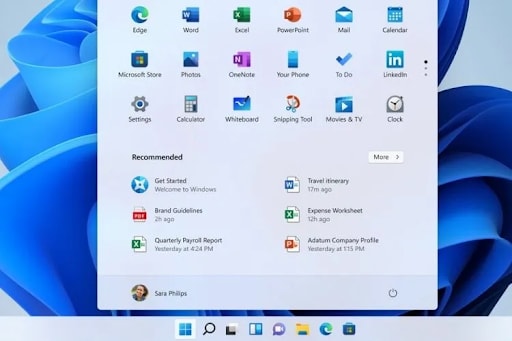
Was ist dann das Problem?
Das Problem hier sind die App-Vorschläge! Neben den am häufigsten und kürzlich genutzten Vorschlägen werden Ihnen auch App-Vorschläge angezeigt, die Sie je nach Nutzung und Browserverlauf herunterladen können. Wenn Sie es eilig haben, könnten Sie auf diese Vorschläge klicken und sie versehentlich herunterladen. Sie werden es erst merken, wenn unerwünschte Popups erscheinen und Sie den ganzen Weg zurück zur Systemsteuerung gehen müssen, um sie zu deinstallieren. Und dann gibt es eine Nachbereinigung und bestimmte App-bezogene Dateien bleiben auf dem Computer.
Am wichtigsten ist jedoch das ärgerliche Zucken im Gesicht, wenn Sie auf die falsche App klicken und am Ende etwas herunterladen, das Sie nicht brauchen. Sie verbraucht Ihr Internet und den Speicher Ihres Computers und hat keinen Nutzen für Sie. Wenn Sie das Herunterladen im Hintergrund nicht bemerken, kann es passieren, dass Sie so viele solcher Anwendungen auf Ihrem Computer haben, was die relative Gesamtleistung Ihres PCs beeinträchtigt.
In unserem nächsten Abschnitt erfahren Sie, wie Sie den Inhalt des "Empfohlen" Startmenüs unter Windows 11 entfernen können.
Hinweis: Wenn Sie Ihr System auf Windows 11 aktualisieren, kann es sein, dass Sie durch Datenverlust oder einen schwarzen/blauen Bildschirm gestört werden. Lesen Sie diesen Artikel, um Lösungen zu erhalten: Wie kann man Daten nach dem Upgrade auf Windows 11 wiederherstellen?
Wie entfernt man Elemente des empfohlenen Abschnitts aus dem Windows 11 Startmenü?
Lassen Sie uns nun zu dem Thema kommen, für das wir hier sind. Der Bereich "Empfehlungen" ist im Windows 11 Startmenü völlig optional. Sie können den Inhalt des empfohlenen Bereichs im Startmenü von Windows 11 mit zwei verschiedenen Methoden entfernen. Beide sind extrem einfach und es liegt an Ihnen, sich für das zu entscheiden, was Ihnen gefällt. Und so machen Sie es.
Methode 1: Entfernen Sie "Empfohlene" Elemente über die Einstellungen
Sie können den Abschnitt mit den Empfehlungen entfernen, indem Sie bestimmte Änderungen in den Einstellungen vornehmen. So fangen Sie an.
Schritt 1: Klicken Sie auf die Tastenkombination 'Windows+I' oder gehen Sie über das Startmenü zu Einstellungen. Wählen Sie dann "Personalisierung" und wählen Sie in der Liste "Start".
https://images.wondershare.com/recoverit/article/2021/10/personalization-windows-pic-7.png personalization-windows-pic-7
alt text: personalization windows
Schritt 2: Jetzt müssen Sie die Schalter neben "Kürzlich hinzugefügte Anwendungen anzeigen" und "Kürzlich geöffnete Elemente in Start, Jump Lists und Datei-Explorer anzeigen" deaktivieren.
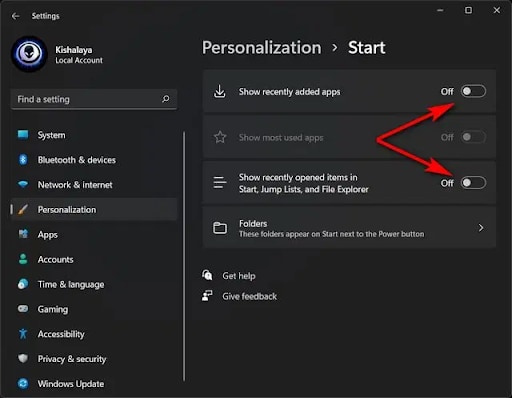
Beachten Sie, dass durch das Entfernen der Option "Kürzlich hinzugefügte Anwendungen anzeigen" alle Vorschläge entfernt werden, die Ihnen das Startmenü für den schnellen Zugriff auf Ihre neuesten Anwendungen macht. Wenn Ihnen das lästig ist, vermeiden Sie es, das Kästchen neben diesem Vorschlag auszuschalten.
Methode 2: "Empfohlene" Elemente aus dem Startmenü entfernen
Diese Methode ist zwar aufwendig, erfüllt aber dennoch ihren Zweck. Anstatt alle Apps auf einmal zu entfernen, werden Sie einzelne Apps aus den Vorschlägen entfernen und Sie können wählen, ob Sie bestimmte Vorschläge behalten möchten.
Schritt 1: Klicken Sie auf das Windows-Symbol oder die Start-Schaltfläche, die nun mittig auf dem Windows 11-Desktop angeordnet ist.
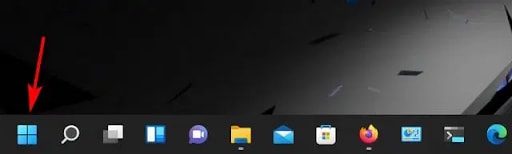
Schritt 2: Wenn Sie eine App aus der Anzeige im Bereich des Startmenüs entfernen möchten, klicken Sie mit der rechten Maustaste darauf und wählen Sie "Aus der Liste entfernen". Wenn Sie eine App vollständig entfernen möchten, klicken Sie mit der rechten Maustaste und wählen Sie Deinstallieren.
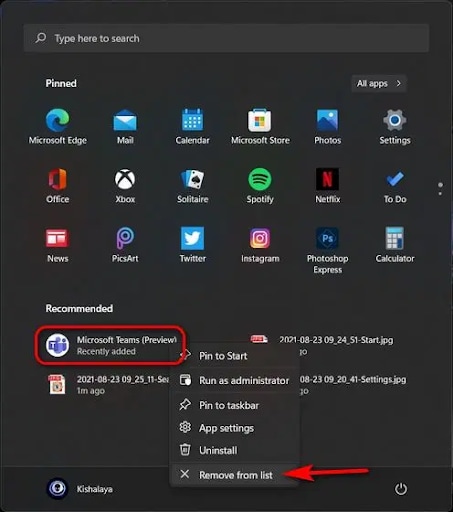
Auch wenn es aufgrund der zwei Schritte wie ein einfacher Prozess aussieht, ist die Arbeit damit nicht in wenigen Klicks erledigt wie bei Methode 1. Sie gehen hier selektiv vor und entfernen nur die unerwünschten Anwendungen - entweder verschieben Sie sie aus der Liste oder entfernen sie vollständig vom Computer.
Fazit
Die Änderungen, die Windows an seiner neuesten Version vorgenommen hat, sind in einigen Bereichen lobenswert. Manche Dinge sind zwar ziemlich enttäuschend und unbequem. Dieser Empfehlungsabschnitt kann sich für Menschen, die ihren Computer beruflich nutzen, als lästiges Hindernis erweisen. Wenn Sie mit Schnelligkeit arbeiten, können diese unnötigen Zusätze die Leute verärgern und unangenehm werden lassen.
Machen Sie sich keine Sorgen! Es ist ganz einfach, den Inhalt des "Empfohlen" Bereichs im Startmenü von Windows 11 zu entfernen, indem Sie eine der beiden oben genannten Methoden anwenden. Es gibt immer eine Lösung für Ihre Probleme und wir hoffen, dass wir die richtige für Ihre Probleme in der Rubrik "Empfohlen" gefunden haben.
Erfolgsquote: 98,6%
sicherer Download | Werbefrei










